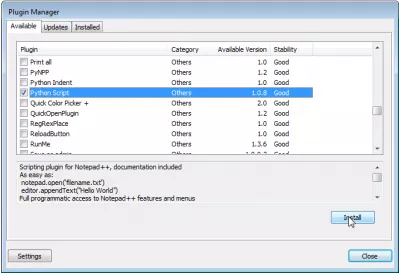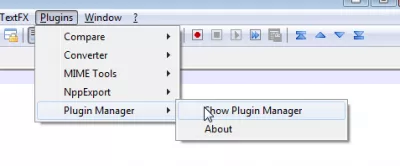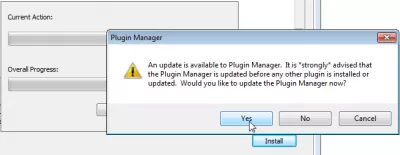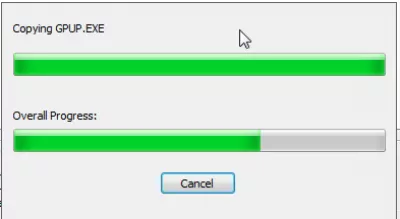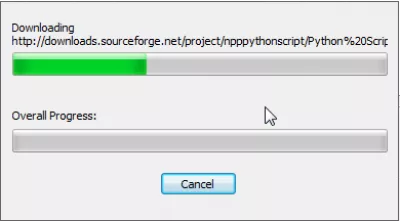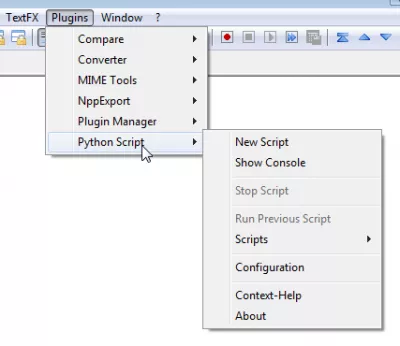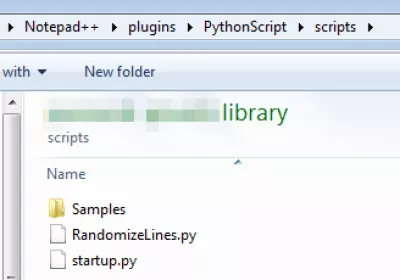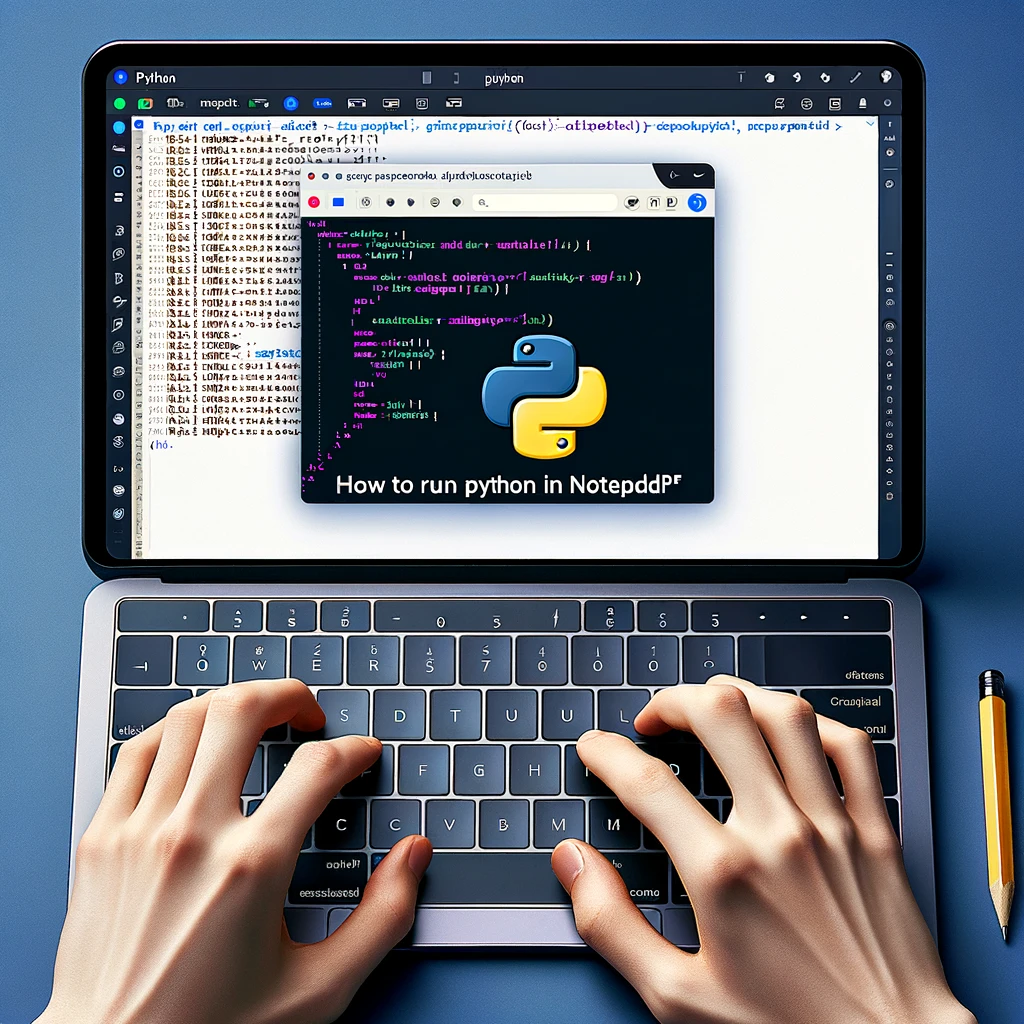Notepad ++ zainstaluj wtyczkę Python Script z Plugin Manager
Notepad ++ Instalacja wtyczki Python
Aby móc uruchomić wiele interesujących skryptów (zobacz losowanie Notepad ++, sortuj linie losowo), napisany w języku Python w Notepad ++, musisz zainstalować Python Scriptplugin.
Notepad ++ sortuj linie losowoMożesz go pobrać i zainstalować ręcznie, lub zainstalować go automatycznie za pomocą Menedżera wtyczek, który można znaleźć w menu Plugins => Plugin Manager => Show Plugin Manager
Menedżer wtyczek Notepad ++
Otwórz Menedżera wtyczek, poszukaj wpisu Python Script na liście i wybierz Zainstaluj.
Możesz zostać poproszony o zaktualizowanie Notepad ++ lub Plugin Manager, proszę to zrobić przed kontynuowaniem.
Po zaktualizowaniu Menedżera wtyczek i ponownym uruchomieniu Notepad ++ spróbuj ponownie zainstalować wtyczkę.
Wtyczka Python dla Notepad ++
Możesz teraz uzyskać dostęp do menu Wtyczki => Python Script.
Skrypty dostępne będą najpierw ograniczone - musisz zainstalować wymagane skrypty w folderze (najprawdopodobniej w Program Files => Notepad ++ => plugins => PythonScript => scripts)
Jak uruchomić Python w Notepad ++
Zostań profesjonalistą Excel: Dołącz do naszego kursu!
Podnieś swoje umiejętności z nowicjusza do bohatera dzięki naszemu kursowi podstawowe programu Excel 365, zaprojektowane tak, abyś był biegły w kilku sesjach.
Zapisz tutaj
Aby móc uruchamiać skrypty Pythona w edytorze tekstów Notepad ++, konieczne jest zainstalowanie dodatkowej wtyczki, która na to pozwoli.
Wtyczka jest dostępna bezpośrednio w menedżerze wtyczek, bez konieczności pobierania dodatkowych plików w Internecie, ponieważ Menedżer wtyczek sam pobierze wszystkie niezbędne pliki.
Nie widzę menedżera wtyczek w Notatniku ++
Od Notepad ++ 7.5 Menedżer wtyczek nie jest już dostępny w Notepad ++. Aby zainstalować wtyczki zainstalowane w Notepad ++ i zainstalować menedżera wtyczek, należy zainstalować osobną wtyczkę. Zrobiono to, aby uniknąć wyświetlania reklam w interfejsie.
Jeśli zauważysz, że Menedżer wtyczek Notepad ++ nie ma systemu Windows 10, po prostu zainstaluj wtyczkę NPPpluginmanager, pobierając pakiet i wyodrębniając go w folderze instalacyjnym dodatku NotePad ++.
Jak wyświetlić Plugin Manager w Notepad ++Wtyczka menedżera pluginów NPP
Często Zadawane Pytania
- Jak mogę uruchomić skrypty Python w Notepad ++?
- Aby uruchomić skrypty Python w Notepad ++, zainstaluj wtyczkę Python Script za pośrednictwem Plugin Manager. Po zainstalowaniu napisz kod Pythona w edytorze, a następnie użyj konsoli wtyczki, aby wykonać skrypt i wyświetlić wyjście bezpośrednio w Notepad ++.
- W jaki sposób użytkownicy mogą zainstalować wtyczkę Python Script w Notepad ++ za pomocą menedżera wtyczki dla ulepszonych możliwości skryptów?
- Aby zainstalować wtyczkę skryptu Python za pośrednictwem Manager Plugin Manager Notepad ++, otwórz menedżer wtyczek z menu wtyczki, wyszukaj „skrypt Python”, wybierz go i kliknij „Instaluj”. Uruchom ponownie Notepad ++, aby zastosować zmiany i zacząć używać skryptów Python do automatyzacji i ulepszonej funkcjonalności w edytorze.

YoAnn Bierling to specjalista od wydawnictwa i cyfrowego konsultingowego, który wywarł globalny wpływ dzięki wiedzy specjalistycznej i innowacji w technologiach. Pasjonowany wzmacnianiem osób i organizacji do prosperowania w erze cyfrowej, dąży do zapewniania wyjątkowych rezultatów i zwiększania rozwoju poprzez tworzenie treści edukacyjnych.
Zostań profesjonalistą Excel: Dołącz do naszego kursu!
Podnieś swoje umiejętności z nowicjusza do bohatera dzięki naszemu kursowi podstawowe programu Excel 365, zaprojektowane tak, abyś był biegły w kilku sesjach.
Zapisz tutaj